

Escrito por Gina Barrow, Última actualización: 30 de noviembre de 2021
¿Te apresuras a salir y accidentalmente se te cae el teléfono? Lo primero que debe verificar es si la pantalla está rota y lo siguiente es si aún responde a su toque. Esto se debe a que aún puede recuperar fácilmente sus datos si aún puede desbloquea tu teléfono Android incluso si tiene partes rotas y todavía corresponde a sus grifos.
Pero, si ha roto gravemente la pantalla y no realizó copias de seguridad, aún puede recuperar datos de ella, pero llevará tiempo y esfuerzo. Si eres uno de los usuarios afectados, aprende cómo recuperar sus datos de un teléfono Android bloqueado con una pantalla rota.
Parte 1. La mejor manera de recuperar datos de un teléfono Android bloqueado con pantalla rotaParte 2. 3 métodos manuales sobre cómo recuperar datos de un teléfono Android bloqueado con una pantalla rotaParte 3. Resumen
El uso de software de recuperación es quizás el mejor método para cómo recuperar datos de un teléfono Android bloqueado con una pantalla rota. Pero, no puede usar cualquier tipo de software de recuperación, necesita uno dedicado que garantice el 100% de recuperación.
Extracción de datos de Android rotos
Recupere fotos, mensajes, WhatsApp, videos, contactos, historial de llamadas del teléfono Samsung roto.
Recupere datos cuando no pueda ingresar la contraseña en Android.
Completo Compatible con dispositivos Samsung Galaxy.
Descargar gratis
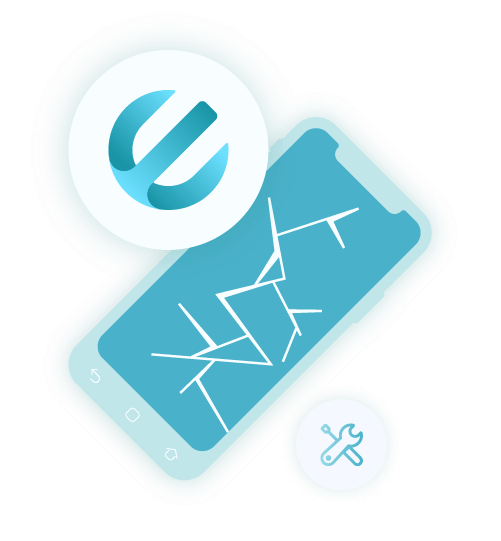
Extracción de datos de Android rotos de FoneDog le brinda la confianza y la tranquilidad de que aún puede recuperar archivos importantes de un teléfono Android bloqueado y con una pantalla rota. De hecho, puede utilizar este software en cualquiera de los siguientes escenarios:
También puede recuperar los principales tipos de archivos como fotos, mensajes, mensajes de aplicaciones, contactos, documentos, videos, archivos de audio, música y más. Todo lo que necesita es conectar su teléfono Android a la computadora y descargar FoneDog Broken Android Data Extraction.
Siga esta guía sobre cómo usar FoneDog Broken Android Data Extraction:
Puede descargar el software desde el enlace y seguir la guía en pantalla sobre cómo instalar correctamente las extracciones de datos rotos de Android FoneDog.
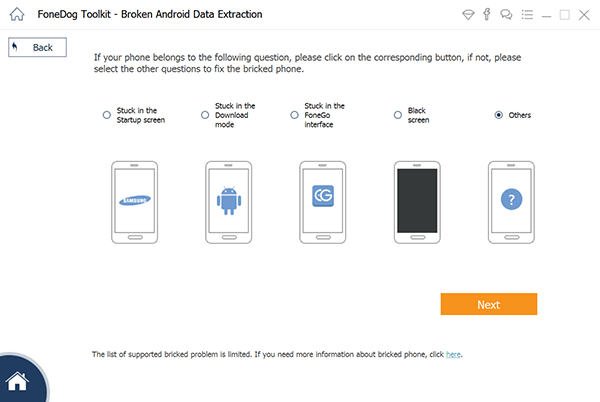
Después de haber instalado FoneDog Broken Android Data Extraction. Haga clic en Extracción de datos de Android rotos en el menú principal. Se le dirigirá a la siguiente parte en la que debe elegir la situación coincidente que tiene su teléfono. Seleccione Pantalla rota de la lista y haga clic en Iniciar.
Lo siguiente que puede hacer es ingresar la marca y el modelo de su dispositivo seleccionando de la lista desplegable. En caso de que su Android no esté en la lista, puede hacer clic en el enlace donde dice No Mi dispositivo en la lista y seguir la guía.
Marque la casilla del Acuerdo de usuario y haga clic en Confirmar.
Este siguiente paso le pedirá que ingrese al modo de descarga para actualizar el sistema operativo actual que se ejecuta en el teléfono Android. Dado que no puede hacer esto mientras su teléfono está activo y usando el sistema actual, debe ingresar al modo de descarga para inhibir la carga del sistema central por un tiempo. Para ingresar al modo de descarga, siga estos:

Haga clic en el botón Inicio en la pantalla de la computadora.
Descargar gratisDescargar gratis
FoneDog Broken Android Data Extraction luego descargará y extraerá el paquete de firmware en su teléfono Android. Este proceso llevará un tiempo, así que evite desconectar el dispositivo o usarlo hasta que finalice la resolución de problemas.
Una vez que se ha extraído el firmware, ahora puede obtener una vista previa de todos los datos del teléfono Android. Revise los archivos que necesita y márquelos. Elija una ubicación de destino para todos los archivos recuperados y luego haga clic en el botón Recuperar para guardarlos todos.
FoneDog Broken Android Data Extraction es la forma más ideal de cómo recuperar datos de un teléfono Android bloqueado con una pantalla rota.
Si no desea utilizar una herramienta de recuperación, puede optar por recuperar los datos de su teléfono Android manualmente. Sin embargo, esto puede llevar un tiempo y puede ser un desafío si no está familiarizado con algunos pasos técnicos.
Pero puede seguir estos 3 métodos para recuperar manualmente sus archivos fácilmente.
Puede utilizar un Adaptador OTG y un mouse y conéctelos con su teléfono Android para desbloquear la contraseña, el PIN o el patrón.
Asegúrese de recordar claramente su contraseña. Siga esta guía a continuación:
Restaure su copia de seguridad del canal seleccionado en caso de que ya tenga un teléfono nuevo.
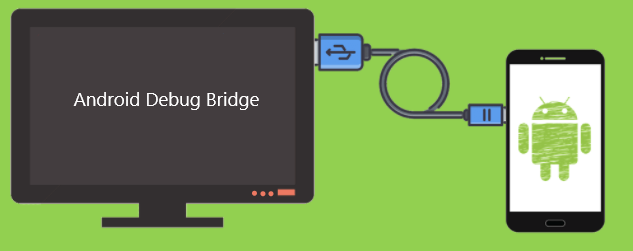
Adb shell
echo "persist.service.adb.enable = 1" >> / system / build.prop
echo "persist.service.debuggable = 1" >> / system / build.prop
echo "persist.sys.usb.config = mass_storage, adb" >> / system / build.prop
Reinicia tu computadora
Conecte su teléfono Android mediante un cable USB
Una vez establecida la conexión, la pantalla de la Herramienta de control de Android se abrirá y le permitirá administrar su teléfono Android desde la computadora
Por último, puede desbloquear su dispositivo simplemente haciendo un restablecimiento de fábrica usando las teclas físicas. Sin embargo, este método solo es adecuado para aquellos que ya han realizado una copia de seguridad de sus datos.
Recuerde que hacer un restablecimiento de fábrica eliminará por completo el contenido de su teléfono. Siga esta guía para realizar un restablecimiento de fábrica:
Esto esencialmente limpiará todo desde el teléfono Android. Sin embargo, este método solo eliminará el bloqueo de contraseña, pero no la pantalla rota. Aún tienes que reemplazar tu dispositivo tarde o temprano.
Si tiene un dispositivo roto, aprenda cómo recuperar sus datos de un teléfono Android bloqueado con una pantalla rota en este articulo.
Descargar gratisDescargar gratis
El método más ideal para recuperar sus datos es utilizar software profesional como Extracción de datos de Android rotos de FoneDog. Le ayuda a recuperar archivos importantes del teléfono Android sin esforzarse ni enfrentarse a desafíos.
Sin embargo, si opta por realizar la recuperación manualmente, también puede seguir los 3 métodos manuales indicados anteriormente. ¿Has seguido alguna de las soluciones? ¿Cuál es más adecuado para ti?
La gente también LeerCómo recuperar mensajes de texto de un teléfono Android roto (2021 actualizado)Cómo sacar imágenes de un teléfono Samsung roto
Comentario
Comentario
Extracción de datos de Android rotos
Extraiga datos de un teléfono Android defectuoso y repare un teléfono de ladrillo.
descarga gratuitaHistorias de personas
/
InteresanteOPACO
/
SIMPLEDificil
Gracias. Aquí tienes tu elección:
Excellent
Comentarios: 4.6 / 5 (Basado en: 105 El número de comentarios)